Google Chrome er den mest brukte nettleseren over hele verden, og den har flotte funksjoner som gjør den til den beste blant andre. Den har en funksjon kalt utvidelser som har sine egne fordeler og ulemper. Men noen ganger, når du installerer utvidelser uvitende fra en tredjepartsleverandør, kan det faktisk forårsake problemer som kan ødelegge nettleseren din og annen programvare. Derfor er det bedre å deaktivere utvidelsene i google chrome når du trenger å bruke det. Hvis du også vil åpne google chrome uten utvidelser, vil dette innlegget hjelpe deg med hvordan du gjør det.
Slik åpner du Google Chrome uten utvidelser i Windows 11
Trinn 1: Gå til Skrivebord ved å trykke Windows + D tastene sammen på tastaturet.
Trinn 2: Høyreklikk på Skrivebord tom skjerm og hold musepekeren over Ny alternativet fra hurtigmenyen.
Trinn 3: Klikk deretter Snarvei fra listen som vist i skjermbildet nedenfor.

Trinn 4: I vinduet Opprett snarvei klikker du Bla gjennom knappen for å bla gjennom Chrome-appens målplassering som vist nedenfor.
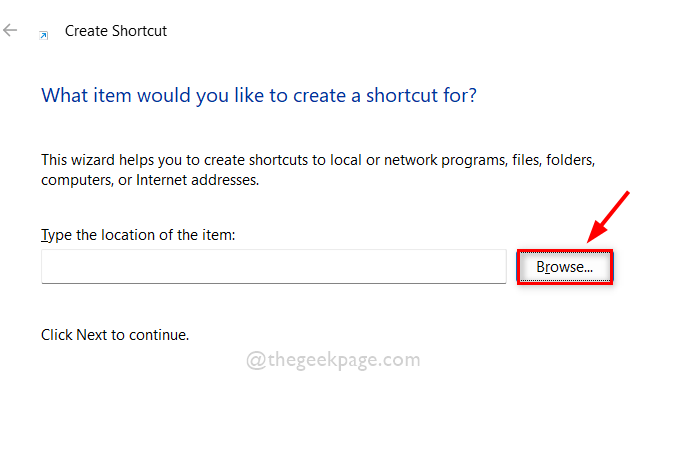
Trinn 5: Velg målet for snarveien for chrome-applikasjonen og klikk deretter OK som vist under.
MERK: Målet kan bla gjennom denne gitte banen: C:\Program Files\Google\Chrome\Application. Deretter velger du krom søknad fra søknadsmappe som vist nedenfor.

Trinn 6: Etter å ha valgt målplasseringen for chrome-appen, legg til målplasseringen med –deaktiver-utvidelser og klikk Neste knappen for å fortsette.
MERK: Det bør være "C:\Program Files\Google\Chrome\Application\chrome.exe" –disable-extensions på plasseringen av elementet til snarvei.

Trinn 7: Når du er ferdig, navngi snarveien riktig. Som for eksempel krom uten utvidelser og klikk Bli ferdig knapp.

Trinn 8: Neste når du vil åpne google chrome uten utvidelser, gå bare til skrivebord og dobbeltklikk på krom uten utvidelser snarvei som vi opprettet akkurat nå.

Trinn 9: Hvis du vil åpne vanlig Google Chrome med utvidelser, åpner du den ved å klikke på ikonet fra startmenyen eller oppgavelinjen.
Det er alt gutta.
Håper du likte denne artikkelen og fant den nyttig.
Gi oss beskjed i kommentarfeltet nedenfor.
Takk for at du leser!


